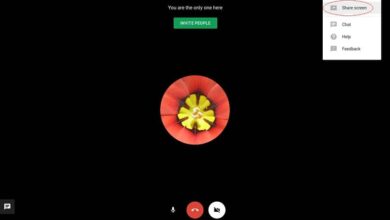Prenez des notes personnelles rapidement et facilement avec NotesManager
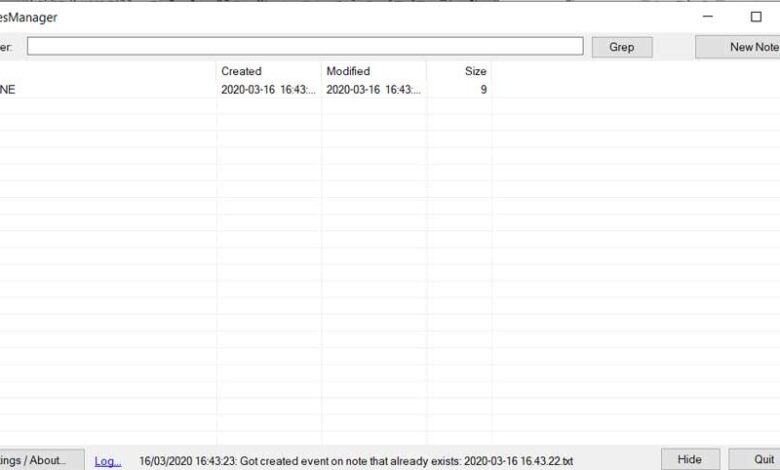
Nous passons un bon nombre d’heures devant le PC à travailler avec toutes sortes d’applications, à jouer à des jeux ou à naviguer sur Internet. Ainsi, les applications de notes que nous pouvons utiliser sous Windows gagnent de plus en plus en popularité en raison de leur utilité.
Et il est certain que la plupart d’entre vous ont des doutes ou des idées à noter à ce moment-là, un programme de notes numériques est donc très utile. En fait, Windows 10 lui-même intègre sa propre solution à cet égard, Sticky Notes , bien que nous ayons de nombreuses autres alternatives pour les notes tierces .
Il se peut que nous ayons parfois besoin d’un moyen rapide d’écrire quelque chose à retenir plus tard, nous allons donc vous montrer une solution utile. Il s’agit de NotesManager , une application simple et gratuite pour prendre des notes sous Windows .
Avantages que NotesManager nous présente pour l’utiliser
Nous parlons d’une application très simple et gratuite pour prendre des notes qui est également portable. De cette façon, lorsque nous exécutons le programme pour la première fois, il crée un fichier .INI pour enregistrer notre configuration . En même temps, il crée un dossier dans lequel il stocke les notes que nous créons.
Cela nous permet de transporter le programme par exemple sur une clé USB confortablement et de l’utiliser sur n’importe quel PC. Il a une interface principale qui agit comme un gestionnaire de notes où les notes que nous créons sont répertoriées et où nous les gérons. En même temps, il nous permet de les trier par nom, date de création ou de modification, etc. Son fonctionnement est très simple, pour créer une nouvelle note, nous cliquons sur Nouvelle note dans le coin supérieur droit pour commencer à taper.
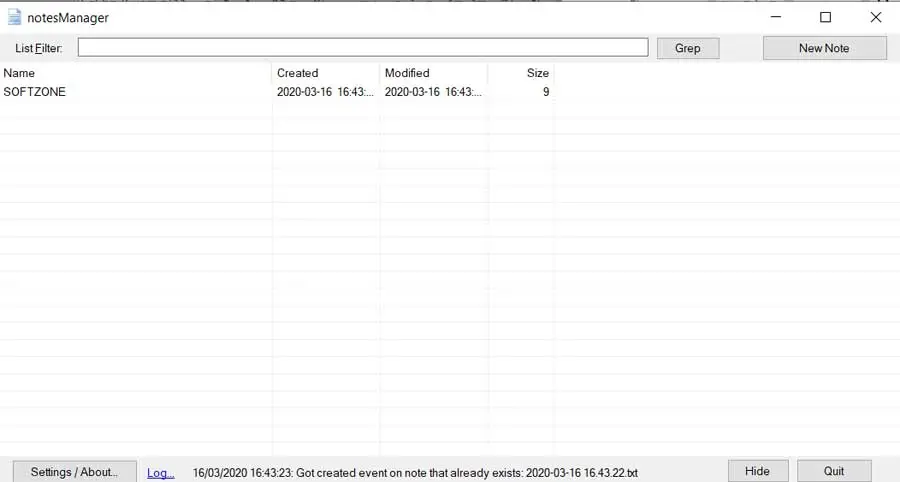
Bien sûr, nous avons des fonctions pour formater le texte, bien que nous ayons un menu contextuel pour sélectionner, copier, coller, annuler, refaire, etc. D’autre part, il convient de mentionner que le programme enregistre chaque note dans son propre fichier texte et que le processus de sauvegarde est automatique. Nous avons également la possibilité d’utiliser le propre éditeur de texte de NotesManager pour créer du contenu, ou d’en utiliser un externe tel que le Bloc-notes .
Augmentez l’utilité du programme de cette manière
De la même manière, comme nous l’avons mentionné, nous pouvons cliquer avec le bouton droit de la souris sur l’interface principale du programme. De là, nous accédons au menu contextuel qui nous permet d’ouvrir la note sélectionnée, de le faire avec l’éditeur externe, d’ouvrir le dossier dans lequel elles sont enregistrées ou de copier leur contenu. En même temps, nous utilisons ce menu contextuel pour créer de nouvelles notes ou supprimer celles sélectionnées.
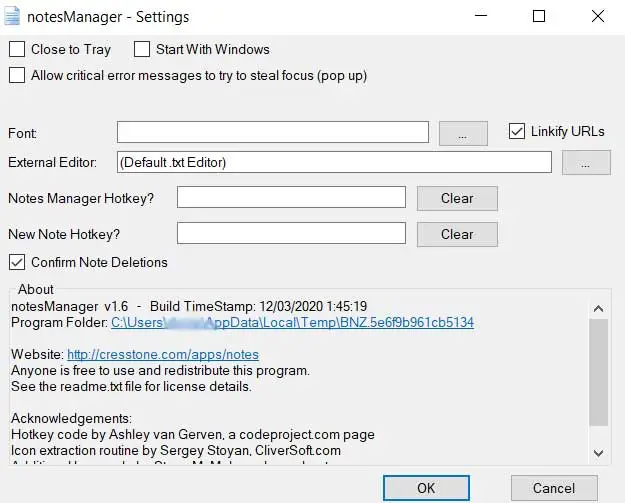
De cette façon et dans quelques secondes, nous aurons l’opportunité d’interagir avec le programme lui-même et son contenu rapidement et facilement. Il vaut la peine de savoir que nous avons une barre de recherche en haut pour localiser le contenu par titre. Pendant ce temps, dans la fenêtre de configuration, nous pouvons sélectionner le style et la taille de la police des notes, convertir les URL en liens ou créer des raccourcis clavier pour créer une nouvelle note.
Comment télécharger NotesManager gratuitement
Comme nous l’avons mentionné précédemment, il s’agit d’un programme gratuit qui vous permet de prendre des notes de la manière la plus simple sous Windows. De plus, il n’est pas nécessaire que nous l’installions dans le système et nous pouvons le transporter sur n’importe quelle clé USB . Par conséquent, une fois que nous savons cela, afin de télécharger et de tester NotesManager de première main, nous pouvons le faire à partir de ce lien .